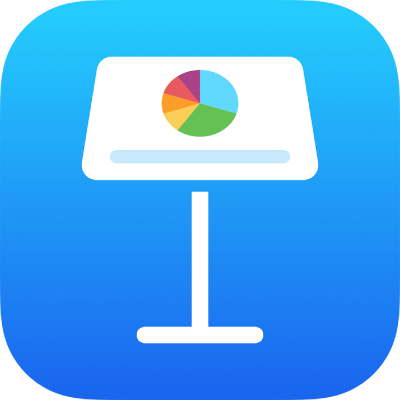
Tekst toevoegen in Keynote op de iPad
Om tekst aan een dia toe te voegen, kun je een plaatsaanduiding voor tekst vervangen of een tekstvak of vorm toevoegen en hier je tekst invoeren.
Tekst in plaatsaanduidingen vervangen
Tik dubbel op een plaatsaanduiding voor tekst en typ je eigen tekst.
Als het thema een plaatsaanduiding voor tekst bevat die je wilt verwijderen, tik je eenmaal op de tekst om het tekstvak te selecteren. Tik vervolgens op 'Verwijder'.
Een tekstvak toevoegen
Tekstvakken zijn objecten die net als de meeste andere objecten kunnen worden aangepast. Je kunt het tekstvak draaien, de rand wijzigen, het vullen met een kleur, het in lagen met andere objecten weergeven, enzovoort. Zie Informatie over afbeeldingen, diagrammen en andere objecten in Keynote op de iPad voor meer informatie over het aanpassen van een tekstvak.
Tik op
 , tik op
, tik op  en tik vervolgens op 'Tekst' in de categorie 'Eenvoudig'.
en tik vervolgens op 'Tekst' in de categorie 'Eenvoudig'.Er wordt een tekstvak aan de dia toegevoegd. (Je kunt de opmaak van de tekst later wijzigen.)
Sleep het tekstvak naar de gewenste positie.
Als je het vak niet kunt verplaatsen, tik je buiten het vak om de selectie van de tekst op te heffen. Vervolgens tik je één keer op de tekst om het tekstvak te selecteren.
Tik dubbel op de plaatsaanduidingstekst en voer je eigen tekst in.
Om de grootte van het tekstvak aan te passen, sleep je de selectiegreep aan de linker- of rechterkant van het vak.
Om een tekstvak te verwijderen, selecteer je het en tik je op 'Verwijder'.
Je kunt ook een tekstvak met inhoud kopiëren uit een andere presentatie, of uit Pages of Numbers.
Tekst aan een vorm toevoegen
Tik dubbel op de vorm om het invoegpunt weer te geven en typ vervolgens je tekst.
Als niet alle tekst in de vorm past, wordt een aanduiding voor bijsnijden
 weergegeven. Je kunt de grootte van de vorm wijzigen door erop te tikken en vervolgens een selectiegreep te slepen totdat alle tekst wordt weergegeven.
weergegeven. Je kunt de grootte van de vorm wijzigen door erop te tikken en vervolgens een selectiegreep te slepen totdat alle tekst wordt weergegeven.
Je kunt de vormgeving van tekst wijzigen binnen de vorm. Dit doe je op dezelfde manier als elke andere tekst op de dia.
Zie Een bijschrift of titel aan objecten toevoegen in Keynote op de iPad voor informatie over het toevoegen van een bijschrift of label aan een object.
Als je een Apple Pencil hebt, kun je 'Schrijven' gebruiken om handschrift in tekst om te zetten. Zie Handschrift in tekst omzetten.